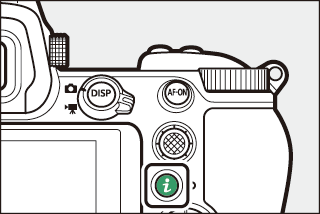Контроле камере
- Тражило
- Дугме M (режим монитора).
- Точкић режима
- Командни точкићи
- Дугме S
- Дугме E (компензација експозиције).
- Додирните контроле
- Дугме ДИСП
- Дугмад X и W ( Q ).
- Под-селектор
- Дугме АФ‑ОН
- Дугме G
- Дугме i ( i мени)
- Дугмад Фн1 и Фн2
Тражило
-
Постављање ока на тражило активира сензор ока, пребацујући екран са монитора на тражило. Имајте на уму да ће сензор за очи реаговати и на друге објекте, као што су ваши прсти.
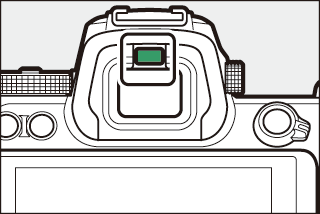
-
Тражило се може користити за меније и репродукцију ако желите.
-
Тражило се може фокусирати подизањем и ротирањем контроле за подешавање диоптрије.

-
Пазите да не ставите прсте или нокте у око.
-
Након подешавања диоптрије, вратите контролу за подешавање диоптрије у првобитни положај.
Када користите тражило у дужем временском периоду, можете да изаберете [ ] за прилагођену поставку д9 [ ] да бисте осигурали да су осветљеност и нијанса тражила прилагођени за лакше гледање.
Дугме M (режим монитора).
Притисните дугме M да бисте прелазили између приказа тражила и монитора. 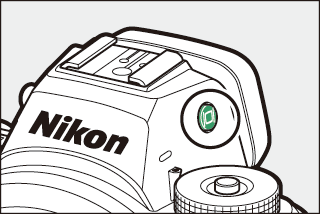
Притисните дугме M за кретање кроз екране на следећи начин.
|
[ ]: Камера аутоматски пребацује између приказа тражила и монитора на основу информација са сензора ока. |
|
|
|
[ ]: Монитор остаје празан. Тражило се користи за снимање, меније и репродукцију. |
|
|
|
[ ]: Монитор се користи за снимање, меније и репродукцију. Екран тражила ће остати празан чак и ако ставите око на тражило. |
|
|
|
[ ]: Камера функционише на начин сличан постојећим дигиталним СЛР фотоапаратима.
|
Стављање ока на камеру када је монитор нагнут неће покренути тражило ако су испуњена оба следећа услова:
-
[ ] или [ ] је изабран за режим монитора, и
-
на монитору се тренутно појављује мени, слика или други екран.
Можете ограничити избор доступних режима монитора помоћу ставке [ ] у менију подешавања.
Точкић режима
Притисните дугме за отпуштање закључавања бирача режима и ротирајте точкић за избор режима да бисте изабрали режим снимања. 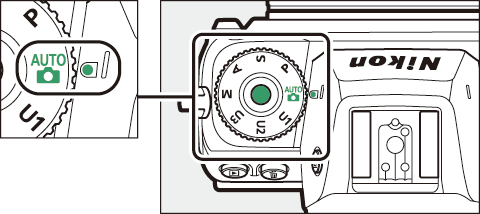
|
Режим |
Опис |
|
|---|---|---|
|
b |
Ауто |
Једноставан режим „усмери и сними“ који оставља камеру задужену за подешавања ( фотографисање (режим b ) , снимање филмова (режим b ) ). |
|
П |
Програмирано ауто |
Камера подешава брзину затварача и отвор бленде за оптималну експозицију. |
|
С |
Аутоматски са приоритетом затварача |
Ви бирате брзину затварача; камера бира отвор бленде за најбоље резултате. |
|
А |
Аутоматски са приоритетом бленде |
Ви бирате отвор бленде; камера бира брзину затварача за најбоље резултате. |
|
М |
Упутство |
Контролишете и брзину затварача и отвор бленде. |
|
У1 |
Режими корисничких подешавања |
Доделите често коришћена подешавања овим позицијама за брзо позивање. |
Командни точкићи
Окрените командни точкић да бисте изабрали подешавања за брзину затварача, отвор бленде или функције додељене другим контролама фотоапарата. 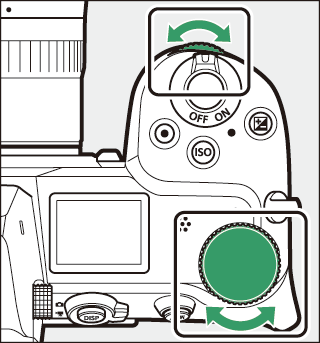
Дугме S
Подесите осетљивост камере на светлост (ИСО осетљивост) у складу са условима осветљења. 
Пхото Моде
ИСО осетљивост се може подесити држањем S дугмета и окретањем главног командног точкића.
-
У режимима П , С , А и М , можете држати дугме S и ротирати подкомандни точкић да изаберете између „ ИСО АУТО “ (аутоматска контрола ИСО осетљивости омогућена) или „ ИСО “ (контрола аутоматске ИСО осетљивости онемогућена).
-
У режиму b , подразумевано је изабрано “ ИСО АУТО ” (аутоматска контрола ИСО осетљивости омогућена). Држите дугме S и ротирајте главни командни точкић да бисте мењали између “ ИСО АУТО “ и “ ИСО “ (аутоматска контрола ИСО осетљивости је онемогућена).
Режим филма
ИСО осетљивост се може подесити држањем S дугмета и окретањем главног командног точкића. ИСО осетљивост за снимање филма може се подесити само у режиму М.
-
Вредност изабрана за [ ] > [ ] примењује се када је [ ] изабрано за [ ] > [ ].
-
Можете бирати између “ ИСО АУТО ” (аутоматска контрола ИСО осетљивости омогућена) и “ ИСО ” (онемогућена аутоматска контрола ИСО осетљивости) тако што ћете држати S дугме и ротирати подкомандни точкић.
Дугме E (компензација експозиције).
Промените експозицију од вредности коју предлаже камера. Компензација експозиције се може користити да би слике биле светлије или тамније.
|
−1 ЕВ |
Нема компензације експозиције |
+1 ЕВ |
-
Компензација експозиције се може подесити држањем дугмета E и окретањем било којег командног точкића.
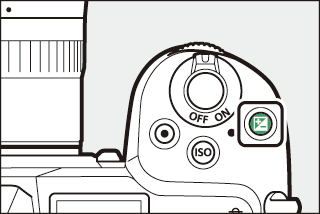
-
Више вредности чине субјект светлијим, ниже вредности тамнијим.
Додирните контроле
Монитор осетљив на додир нуди низ контрола којима се може управљати додиривањем екрана прстима. Током фотографисања тражилом, контроле на додир су онемогућене и не могу се користити за фокусирање или слично. 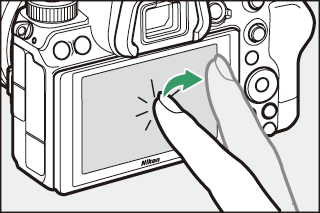
Фокусирање и отпуштање затварача
-
Додирните монитор да бисте фокусирали изабрану тачку (додирните АФ).
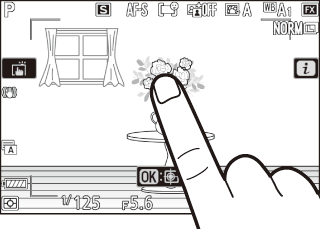
-
У режиму фотографије, затварач ће се отпустити када подигнете прст са екрана (окидач на додир).
-
Окидач на додир/АФ подешавања се могу подесити додиром на икону W ( Окидач на додир ).
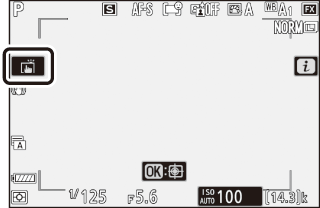
Подешавање подешавања
-
Додирните истакнута подешавања на екрану.
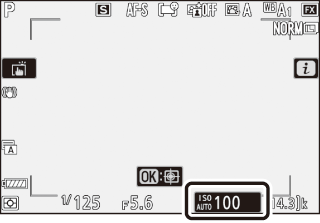
-
Затим можете одабрати жељену опцију додиром на иконе или клизаче.
-
Додирните Z или притисните J да изаберете изабрану опцију и вратите се на претходни екран.
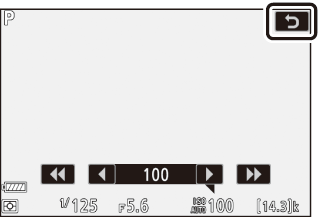
Репродукција
-
Листајте лево или десно да бисте видели друге слике током репродукције преко целог екрана.
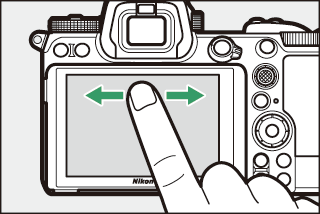
-
У репродукцији преко целог екрана, додиром доњег дела екрана појављује се трака за напредовање кадрова. Превуците прстом лево или десно преко траке да бисте брзо померали до других слика.

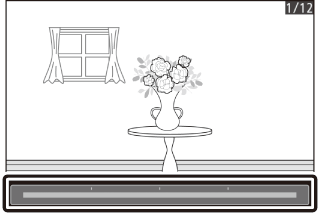
-
Да бисте увећали слику приказану током репродукције преко целог екрана, користите покрет за растезање или два брза тапкања на екрану. Можете подесити однос зумирања користећи покрете за растезање за увећање и покрете прстију да бисте умањили.
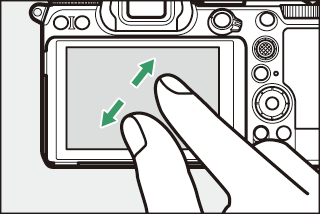
-
Користите покрете клизања да бисте видели друге делове слике током зумирања.
-
Додавање дисплеју два брза додира док је зум на снази, поништава зум.
-
Да бисте „умањили” приказ сличица, користите покрет прстију током репродукције преко целог екрана. Користите стискање и растезање да бисте изабрали број приказаних слика од 4, 9 и 72 кадра.
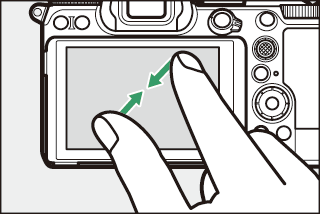
Гледање филмова
-
Филмови су означени иконом 1 ; да бисте започели репродукцију, додирните водич на екрану.
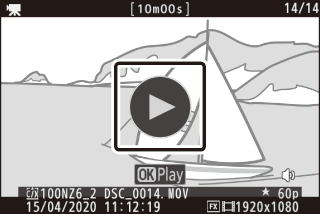
-
Додирните екран да бисте паузирали. Додирните поново да бисте наставили.
-
Додирните Z да бисте изашли на репродукцију преко целог екрана.
i мени
-
Додирните икону i да бисте приказали i мени током снимања (i дугме ( i мени) , i мени ).
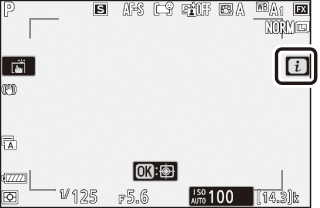
-
Додирните ставке да видите и промените опције.
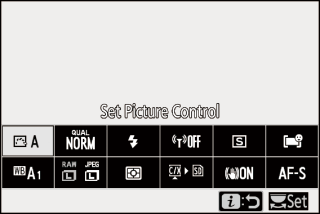
Унос текста
-
Када се прикаже тастатура, можете да унесете текст додиром на тастере.
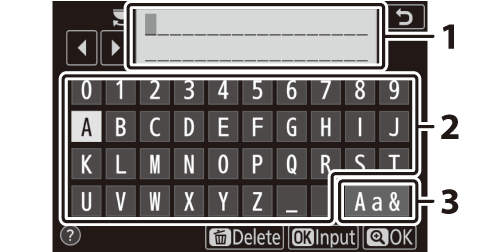
1 Област за приказ текста
2 Област тастатуре
3 Избор тастатуре
-
Да бисте позиционирали курсор, додирните e или f или додирните директно у области за приказ текста.
-
Да бисте се кретали кроз тастатуру са великим и малим словима и симболима, додирните дугме за избор тастатуре.
Кретање по менијима
-
Превуците нагоре или надоле да бисте се померали.
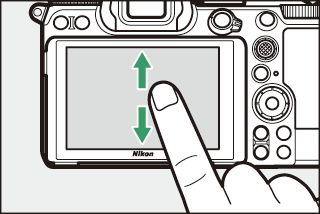
-
Додирните икону менија да бисте изабрали мени.
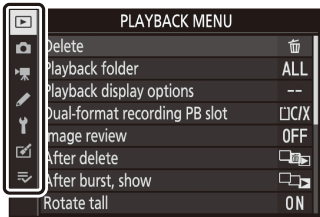
-
Додирните ставке менија да бисте приказали опције. Затим можете одабрати жељену опцију додиром на иконе или клизаче.

-
Да бисте изашли без промене подешавања, додирните Z
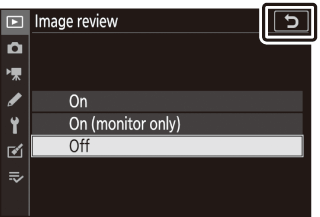
-
Екран осетљив на додир реагује на статички електрицитет. Можда неће реаговати када се додирне ноктима или рукама у рукавицама.
-
Не додирујте екран оштрим предметима.
-
Немојте користити претерану силу.
-
Екран можда неће реаговати када је прекривен заштитним фолијама независних произвођача.
-
Екран можда неће реаговати када се додирне истовремено на више локација.
Контроле на додир се могу омогућити или онемогућити помоћу [ ] ставке у менију за подешавање.
Дугме ДИСП
Користите дугме ДИСП за кретање кроз следеће екране: 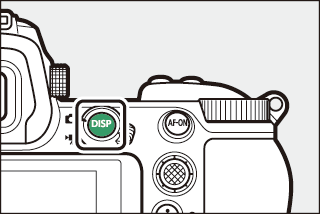
Пхото Моде
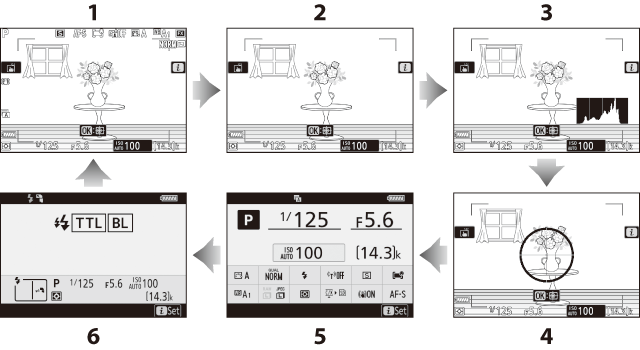
| 1 |
Индикатори укључени |
|---|---|
| 2 |
Поједностављени приказ |
| 3 |
Хистограм 1, 2 |
| 4 |
Виртуелни хоризонт |
|---|---|
| 5 |
Приказ информација ( режим фотографије ) |
| 6 |
Информације о блицу ( информације о блицу за јединице на камери , информације о блицу за удаљене јединице ) 3 |
-
Приказује се када је [ ] изабрано за прилагођено подешавање д9 [ ].
-
Не приказује се ако је [ ] изабрано за [ ] током фотографије са више експозиција.
-
Приказује се када је опциони СБ‑5000, СБ‑500, СБ‑400 или СБ‑300 блиц монтиран на папучицу за додатну опрему или ВР-Р10 бежични даљински управљач командује блиц јединицом преко радио контроле блица.
Дугме ДИСП се такође може користити за одабир информација приказаних у тражилу. Имајте на уму, међутим, да се информациони дисплеј и информације о блицу не појављују у тражилу.
Информациони екран се може сакрити притиском на контролу којој је додељен [ ] коришћењем прилагођених подешавања ф2 [ ]. Поново притисните контролу да поново активирате екран.
Режим филма
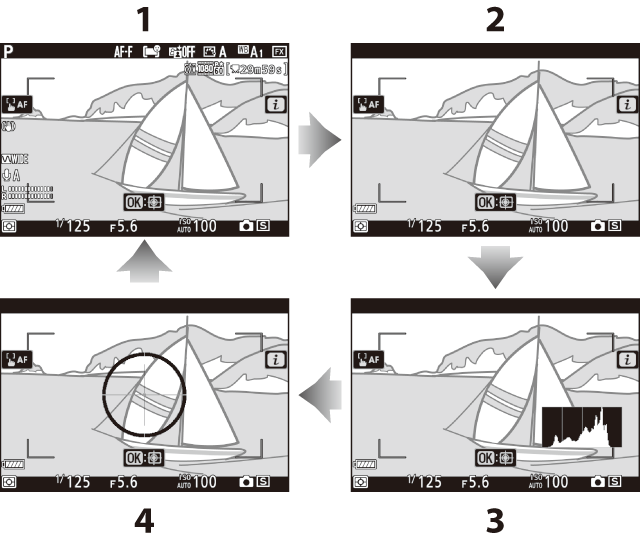
| 1 |
Индикатори укључени |
|---|---|
| 2 |
Поједностављени приказ |
| 3 |
Хистограм |
|---|---|
| 4 |
Виртуелни хоризонт |
Дугмад X и W ( Q ).
Увећајте или умањите приказ на монитору током снимања или репродукције. 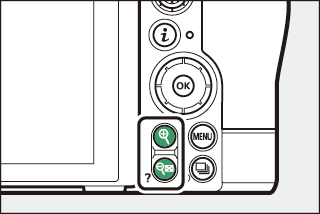
Пуцање
Притисните X да бисте увећали приказ кроз објектив током снимања. Притисните X да повећате однос зумирања, W ( Q ) да умањите.
Репродукција
Притисните X да бисте увећали слике током репродукције преко целог екрана. Притисните X да повећате однос зумирања, W ( Q ) да умањите. Притиском на W ( Q ) када је слика приказана у пуном кадру „зумира се“ на листу сличица.
Под-селектор
Притисните подселектор горе, доле, лево или десно да изаберете тачку фокуса. Притисните и држите центар бирача да бисте закључали фокус и експозицију ( Под-селектор ). 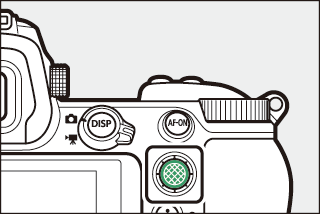
Дугме АФ‑ОН
Дугме АФ‑ОН се може користити за фокусирање у режиму аутофокуса. 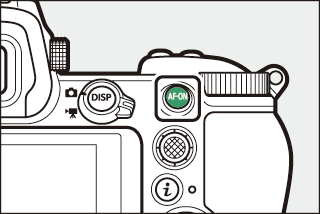
Дугме G
Притисните дугме G да бисте видели меније. 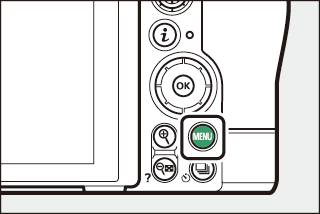
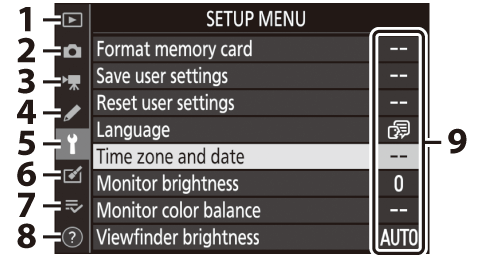
| 1 | |
|---|---|
| 2 |
C [ ] ( C Мени за фотографисање: Опције снимања ) |
| 3 | |
| 4 |
A [ ] ( A Прилагођена подешавања: Фино подешавање поставки камере ) |
| 5 |
B [ ] ( B Мени за подешавање: Подешавање камере ) |
| 6 | |
|---|---|
| 7 |
O [ ]/ |
| 8 |
d икона помоћи ( икона d (помоћ) ) |
| 9 |
Тренутна подешавања |
-
Можете одабрати приказани мени. Подразумевано је [ ].
Коришћење менија
Можете да се крећете по менијима користећи џојстик и J дугме.
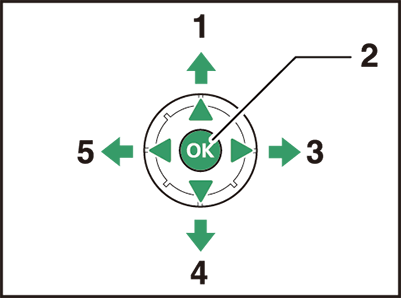
| 1 |
Померите курсор нагоре |
|---|---|
| 2 |
Изаберите истакнуту ставку |
| 3 |
Прикажите подмени, изаберите означену ставку или померите курсор удесно |
| 4 |
Померите курсор надоле |
|---|---|
| 5 |
Откажите и вратите се на претходни мени или померите курсор улево |
-
Означите икону за тренутни мени.
Притисните 4 да поставите курсор у област за избор менија.
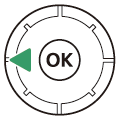
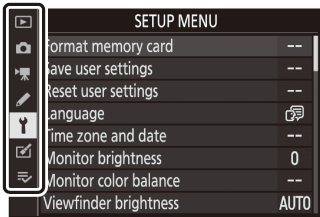
-
Изаберите мени.
Притисните 1 или 3 да изаберете жељени мени.
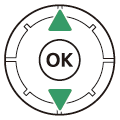
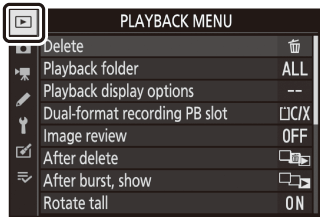
-
Поставите курсор у изабрани мени.
Притисните 2 да поставите курсор у изабрани мени.
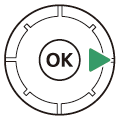
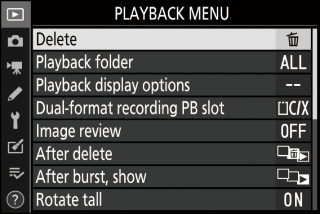
-
Означите ставку менија.
Притисните 1 или 3 да бисте истакли ставку менија.
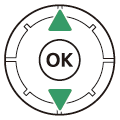
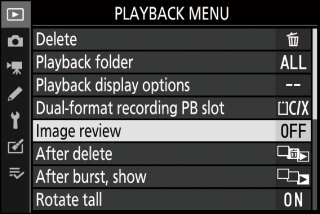
-
Опције приказа.
Притисните 2 да бисте приказали опције за изабрану ставку менија.
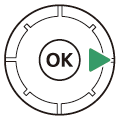
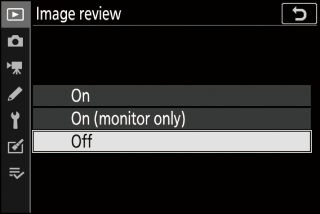
-
Означите опцију.
Притисните 1 или 3 да означите опцију.
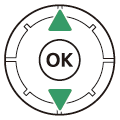
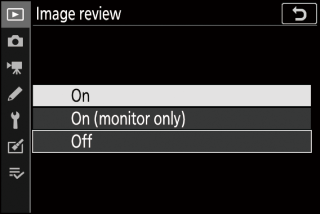
-
Изаберите означену опцију.

-
Притисните J да изаберете означену опцију.
-
Да бисте изашли без избора, притисните дугме G
-
Да бисте изашли из менија и вратили се у режим снимања, притисните окидач до пола.
-
Неке ставке и опције менија могу бити недоступне у зависности од режима и статуса камере. Недоступне ставке су приказане сивом бојом.
-
Где је доступно, опис тренутно изабране ставке може се видети притиском на дугме W ( Q ).
-
Притисните 1 или 3 да скролујете.
-
Притисните W ( Q ) поново да бисте се вратили на меније.
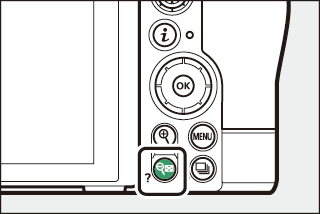
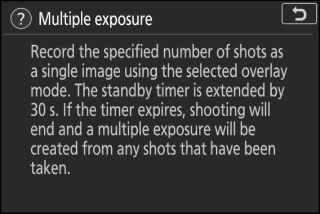
Такође можете да се крећете по менијима помоћу контрола на додир ( Контроле на додир).
Дугме i ( i мени)
За брзи приступ често коришћеним подешавањима, притисните дугме i или додирните икону i да бисте видели i мени.
|
|
|
-
Различити менији се приказују током режима фотографије и режима филма.
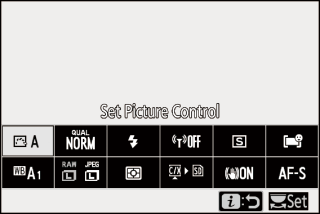
-
Опције се могу видети додиром на ставке на екрану или тако што ћете означити ставке и притиснути J ; затим се избори могу извршити помоћу џојстика.
-
Ставке за које камера приказује водич на екрану могу се подесити тако што ћете их означити у i менију и ротирати командни точкић. У неким случајевима, подешавања се могу извршити помоћу главног и подкомандног точкића.
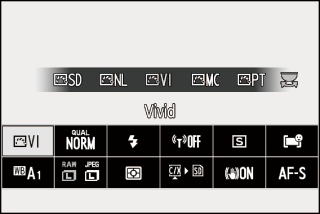
Притиском на дугме i током репродукције приказује се контекстно осетљив i мени са често коришћеним опцијама репродукције. 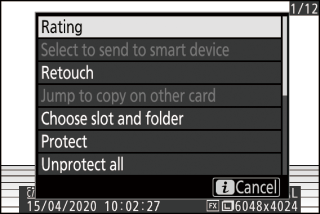
Прилагођавање менија i
Ставке приказане у менију фото-режима i могу се изабрати коришћењем прилагођених подешавања ф1 или г1 [ ].
-
Означите Цустом Сеттинг ф1 или г1 [ ] и притисните J .
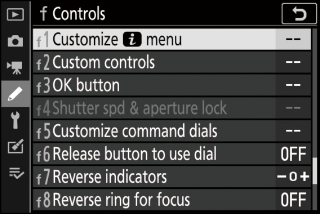
Погледајте „Дугме G “ ( Дугме G ) за информације о коришћењу менија.
-
Означите позицију коју желите да промените и притисните J .
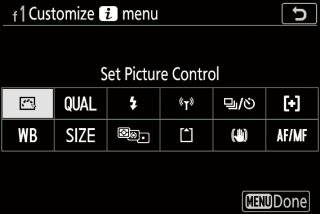
Биће приказана листа доступних ставки за изабрану позицију.
-
Означите жељену ставку и притисните J .
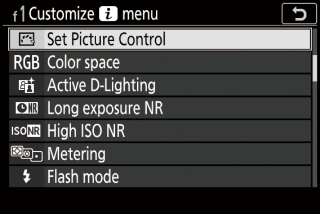
-
Ставка ће бити додељена изабраној позицији и биће приказане опције приказане у кораку 2.
-
Поновите кораке 2 и 3 по жељи.
-
-
Притисните дугме G
Промене ће бити сачуване и мени прилагођених подешавања ће бити приказан.
Дугмад Фн1 и Фн2
Користите дугме Фн1 или Фн2 за брзи приступ изабраним подешавањима. 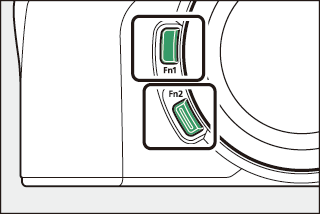
-
Подразумевано, дугмету Фн1 је додељен баланс белог ( Баланс белог ), а дугмету Фн2 избор режима фокуса и АФ области ( Фокус ).
-
Додељена поставка се може подесити држањем дугмета Фн1 или Фн2 и ротирањем командних точкића. У неким случајевима, подешавања се могу извршити помоћу главног и подкомандног точкића.
Избор улога за дугмад Фн1 и Фн2
Улоге које играју дугмад Фн1 и Фн2 могу се изабрати помоћу прилагођене поставке ф2 или г2 [ ] > [ ] и [ ].
-
Означите Цустом Сеттинг ф2 или г2 [ ] и притисните J .
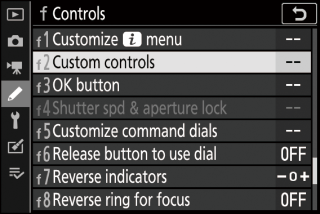
Погледајте „Дугме G “ ( Дугме G ) за информације о коришћењу менија.
-
Означите опцију за жељено дугме и притисните J .
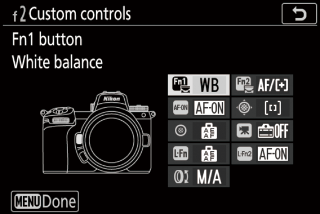
Биће приказана листа доступних ставки за изабрано дугме.
-
Означите жељену ставку и притисните J .
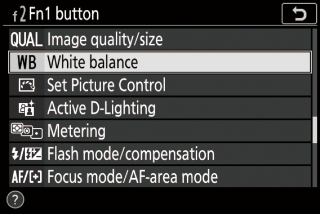
-
Ставка ће бити додељена изабраном дугмету и биће приказане опције приказане у кораку 2.
-
Поновите кораке 2 и 3 да бисте доделили улогу преосталом дугмету.
-
-
Притисните дугме G
Промене ће бити сачуване и мени прилагођених подешавања ће бити приказан.